إنشاء بطاقات فهرسة في MS Word
تعد بطاقات الفهرسة مفيدة للعديد من الأشياء ، بدءًا من عمل البطاقات التعليمية للدراسة للاختبارات وحتى طباعة الوصفات للاحتفاظ بها في صندوق وصفات رائع وأنيق. يمكنك طباعة بطاقات الفهرسة من MS Word أسهل مما تعتقد. كل ما تحتاجه هو مجموعة من بطاقات الفهرسة الفارغة وطابعة تطبع عليها (معظمها في هذه الأيام).
تغيير حجم الورق في Word
افتح Word وحدد علامة التبويب تخطيط الصفحة . (Page Layout )انقر فوق الحجم(Size) ثم الرابط السفلي في القائمة التي تظهر والتي تشير إلى المزيد من أحجام الورق.(More Paper Sizes. )
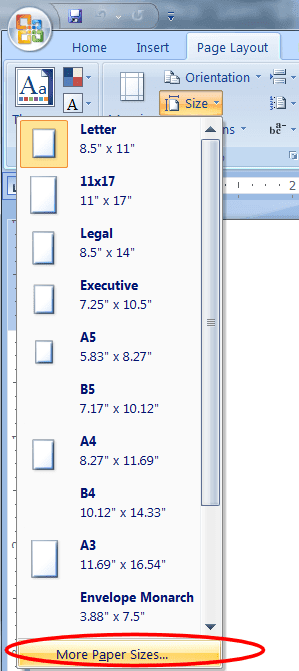
ستظهر قائمة منبثقة تطلب المعلمات. في القائمة المنسدلة الأولى (التي تسمى حجم الورق(Paper Size) ) ، اختر حجم مخصص ،(Custom Size,) وهو آخر تحديد في القائمة.

الآن ، قم بتغيير (change the) العرض إلى 5 "(Width to 5”) والارتفاع إلى 3"(Height to 3”) (إذا كنت تستخدم 4 "× 6" أو بطاقات فهرسة أكبر ، يكون الرقم الأكبر دائمًا هو العرض والرقم الأصغر هو الارتفاع).

يجب أن تعرض المعاينة في المربع أسفل القائمة بطاقة 3 × 5. انقر فوق (Click) "موافق".(OK.)

لديك الآن بطاقة فهرسة قابلة للطباعة بشكل مثالي. الآن ، قم بتعيين هوامش الطباعة على البطاقة من الإعداد الافتراضي 1 "إلى الإعداد الضيق 0.5" بالنقر فوق الهوامش(Margins) في أعلى الشاشة ثم اختيار الهوامش الثالثة في القائمة التي تشير إلى ضيق.(Narrow.)

يمكنك الآن كتابة أي شيء تريده في قالب بطاقة الفهرس الخاص بك.
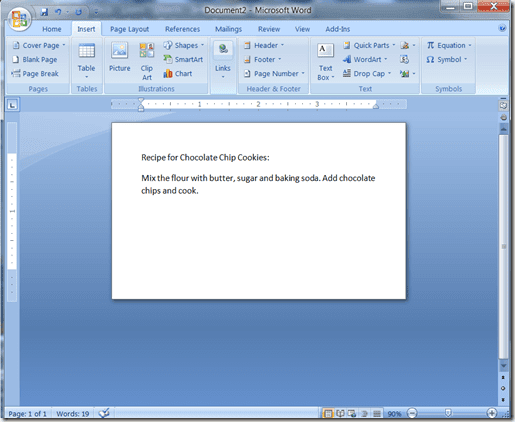
يمكنك إنشاء بطاقات فهرسة جديدة في نفس الملف بالنقر فوق علامة التبويب " إدراج(Insert) " ، ثم "فاصل الصفحة"(Page Break) .
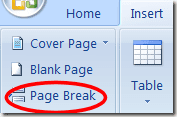
قم بتحميل مجموعة من بطاقات الفهرسة في درج طباعة الطابعة (تتطلب منك بعض الطابعات تغذية واحدة تلو الأخرى) واطبع طريقك لفهرسة بطاقة السعادة. يتمتع!
Related posts
كيفية إنشاء Greeting Card مع MS Word
قم بإعادة نص Caps Lock إلى عادي في MS Word
قم بإنشاء نص عشوائي أو نص لوريم إيبسوم في برنامج مايكروسوفت وورد
كيفية البحث عن الكلمات واستبدالها في MS Word و Google Docs
كيفية استخدام Mail Merge في Word إلى Match Fields، Labels، ومظاريف
كيفية إنشاء Flowchart في Word and Excel
كيفية إنشاء ومسح كود سبوتيفي
كيفية الإصلاح عند فتح Word في وضع القراءة فقط
كيفية إنشاء نماذج قابلة للتعبئة في Word
كيفية إظهار علامات التنسيق في Word
Ultimate Guide لإصلاح التالفة أو Corrupt Word File
استخراج الصور من مستند Word بالطريقة السهلة
أدخل ورقة عمل Excel في مستند Word
قم بإنشاء اختصار لوحة المفاتيح للوصول إلى مربع حوار إزالة الأجهزة بأمان
كيفية فرز النص في Word
قم بإنشاء اختصارات لوحة مفاتيح مخصصة لأي شيء في Windows 10
كيفية إنشاء مستند Word وحفظه في Microsoft Office لنظام Android
كيفية ترجمة مستندات Word إلى لغات متعددة
كيفية Automatically Backup A Word Document إلى onedrive
كيفية إصلاح عدم تطابق مؤشر APC الموت الزرقاء
